Rôles et privilèges de sécurité
Note
Si vous avez activé le Mode Unified Interface uniquement, avant d’utiliser les procédures décrites dans cet article, procédez comme suit :
- Sélectionner Paramètres (
 ) dans la barre de navigation.
) dans la barre de navigation. - Sélectionnez Paramètres avancés.
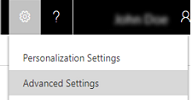
Pour contrôler l’accès aux données, vous devez configurer une structure d’organisation qui protège à la fois les données sensibles et autorise la collaboration. À cette fin, configurez les divisions, rôles de sécurité et profils de sécurité de champs.
Astuce
Consultez la vidéo suivante : Comment définir les rôles de sécurité dans Dynamics 365 for Customer Engagement.
Rôles de sécurité
Un rôle de sécurité définit comment une catégorie d’utilisateurs, comme les vendeurs, peut accéder à différent types d’enregistrements. Pour contrôler l’accès aux données, vous pouvez modifier les rôles de sécurité existants, en créer de nouveaux ou modifier ceux qui sont affectés à chaque utilisateur. Chaque utilisateur peut avoir plusieurs rôles de sécurité.
Les privilèges des rôles de sécurité sont cumulatifs : lorsqu’un utilisateur a plusieurs rôles de sécurité, il dispose de tout privilège associé à n’importe lequel d’entre eux.
Chaque rôle de sécurité se compose de privilèges d’enregistrement et de privilèges appliqués aux tâches.
Les privilèges de niveau enregistrement définissent les tâches qu’un utilisateur ayant accès à l’enregistrement peut effectuer, telles que Lire, Créer, Supprimer, Écrire, Attribuer, Partager, Ajouter et Ajouter à. Ajouter signifie joindre un autre enregistrement, tel qu’une activité ou une note, à un enregistrement. Ajouter à signifie joindre à un enregistrement. Plus d’informations : Privilèges de niveau enregistrement.
Les privilèges basés sur les tâches, en bas du formulaire, donnent à un utilisateur des privilèges pour effectuer des tâches spécifiques, comme publier des articles.
Les cercles colorés sur la page des paramètres du rôle de sécurité définissent le niveau d’accès de ce privilège. Les niveaux d’accès déterminent le niveau de détail dans la hiérarchie de l’unité commerciale d’organisation avec lequel l’utilisateur peut effectuer le privilège spécifié. Le tableau suivant répertorie les niveaux d’accès dans l’application, en commençant par le niveau qui octroie l’accès le plus étendu aux utilisateurs.
| Icon | Description |
|---|---|

|
Général. Ce niveau d’accès permet à un utilisateur d’accéder à tous les enregistrements de l’organisation, quel que soit le niveau hiérarchique du centre de profit auquel appartient l’instance ou l’utilisateur. Les utilisateurs qui disposent d’un accès Global bénéficient également d’un accès Approfondi, Local et De base. Étant donné que ce niveau d’accès permet d’accéder aux informations de toute l’organisation, il doit être limité afin de respecter le plan de sécurité des données de l’organisation. Ce niveau d’accès est généralement réservé aux responsables ayant autorité sur l’organisation. L’application fait référence à ce niveau d’accès comme Organisation. |

|
Profond. Ce niveau d’accès permet à un utilisateur d’accéder aux enregistrements du centre de profit de l’utilisateur et de toutes les unités commerciales subordonnées à cette dernière. Les utilisateurs qui disposent d’un accès Approfondi bénéficient également d’un accès Local et De base. Étant donné que ce niveau d’accès permet d’accéder aux informations de tout le centre de profit et des centres de profit subordonnés, il doit être limité afin de respecter le plan de sécurité des données de l’organisation. Ce niveau d’accès est généralement réservé aux responsables ayant autorité sur les unités commerciales. L’application fait référence à ce niveau d’accès comme Divis. mère : sous-divisions. |

|
Local. Ce niveau d’accès permet à un utilisateur d’accéder aux enregistrements du centre de profit de l’utilisateur. Les utilisateurs qui disposent d’un accès Local bénéficient également d’un accès De base. Étant donné que ce niveau d’accès permet d’accéder aux informations de tout le centre de profit, il doit être limité afin de respecter le plan de sécurité des données de l’organisation. Ce niveau d’accès est généralement réservé aux responsables ayant autorité sur le centre de profit. L’application fait référence à ce niveau d’accès comme Centre de profit. |

|
De base. Ce niveau d’accès permet à un utilisateur d’accéder aux enregistrements que l’utilisateur possède, aux objets partagés avec l’utilisateur et aux objets partagés avec une équipe dont l’utilisateur est membre. Il s’agit du niveau d’accès standard pour les vendeurs et les conseillers du service clientèle. L’application fait référence à ce niveau d’accès en tant qu’utilisateur. |

|
Aucun. Aucun accès n’est autorisé. |
Important
Pour s’assurer que les utilisateurs peuvent afficher tous les domaines de l’application Web, tels que les formulaires d’entité, la barre de navigation ou la barre de commandes, et y accéder, tous les rôles de sécurité dans l’organisation doivent inclure le privilège de lecture sur l’entité de Web Resource. Par exemple, sans autorisations de lecture, un utilisateur ne pourra pas ouvrir un formulaire contenant une ressource Web et recevra un message d’erreur semblable à ceci : « Privilège prvReadWebResource manquant. » Pour plus d’informations, voir : Créer ou modifier un rôle de sécurité
Privilèges au niveau des enregistrements
PowerApps et Customer Engagement (on-premises) utilisent huit privilèges de niveau enregistrement différents qui déterminent le niveau d’accès d’un utilisateur à un enregistrement ou un type d’enregistrement spécifique.
| Privilege | Description |
|---|---|
| Créer | Requis pour créer un enregistrement. Les enregistrements pouvant être créés dépendent du niveau d’accès de l’autorisation définie dans votre rôle de sécurité. |
| Lire | Requis pour ouvrir un enregistrement pour afficher son contenu. Les enregistrements pouvant être lus dépendent du niveau d’accès de l’autorisation définie dans votre rôle de sécurité. |
| Écrire | Requis pour modifier un enregistrement. Les enregistrements pouvant être modifiés dépendent du niveau d’accès de l’autorisation définie dans votre rôle de sécurité. |
| Supprimer | Requis pour supprimer définitivement un enregistrement. Les enregistrements pouvant être supprimés dépendent du niveau d’accès de l’autorisation définie dans votre rôle de sécurité. |
| Ajout | Obligatoire pour associer l’enregistrement en cours à un autre enregistrement. Par exemple, une note peut être jointe à une opportunité si l’utilisateur dispose des droits Ajout sur la note. Les enregistrements qui peuvent être ajoutés dépendent du niveau d’accès de l’autorisation définie dans votre rôle de sécurité. Dans le cas de relations plusieurs à plusieurs, vous devez disposer du privilège Ajout pour les deux entités qui sont associées ou dissociées. |
| Ajouter à | Obligatoire pour associer un enregistrement à l’enregistrement en cours. Par exemple, si un utilisateur dispose des droits Ajouter à sur une opportunité, il peut ajouter une note à l’opportunité. Les enregistrements auxquels des éléments peuvent être ajoutés dépendent du niveau d’accès de l’autorisation définie dans votre rôle de sécurité. |
| Attribuer | Requis pour accorder la propriété d’un enregistrement à un autre utilisateur. Les enregistrements pouvant être attribués dépendent du niveau d’accès de l’autorisation définie dans votre rôle de sécurité. |
| Partage | Requis pour accorder l’accès à un enregistrement à un autre utilisateur tout en conservant votre propre accès. Les enregistrements pouvant être partagés dépendent du niveau d’accès de l’autorisation définie dans votre rôle de sécurité. |
Remplacement des rôles de sécurité
Le propriétaire d’un enregistrement ou la personne disposant du privilège Partager sur un enregistrement peut partager un enregistrement avec d’autres utilisateurs ou équipes. Le partage peut ajouter les privilèges Lire, Écrire, Supprimer, Ajouter, Attribuer et Partager pour des enregistrements spécifiques.
Les équipes servent principalement à partager les enregistrements auxquels ses membres n’ont généralement pas accès. Plus d’informations : Gérer la sécurité, les utilisateurs et les équipes.
Il n’est pas possible de supprimer l’accès à un enregistrement particulier. Toute modification apportée à un privilège de rôle de sécurité s’applique à tous les enregistrements de ce type.
Voir aussi
Concepts de sécurité pour Microsoft Dynamics 365 for Customer Engagement
Gérer la sécurité, les utilisateurs et les équipes
Création ou modification d’un rôle de sécurité